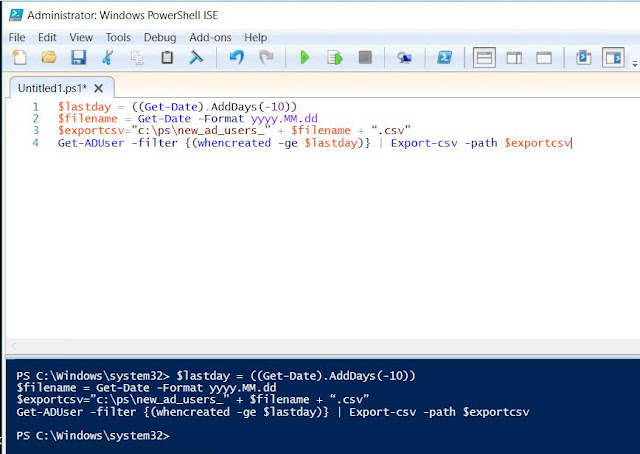Gerekli CMD Komutları
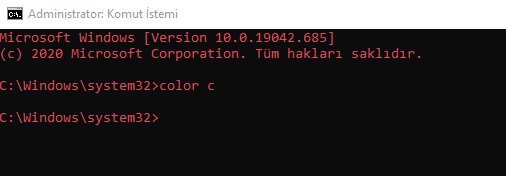
1- Color list : Bu komut ile yazacağınız komutları istediğiniz renk ile yazabilirsiniz örneğin “color a” gibi. 2- Ping : ping komutu ile istemci ve sunucu arasında belirlediğiniz sitenin hızına ulaşabilirsiniz. Komutu toplu kullanımı ise “ping /n” 1000 gibi. 3- Systeminfo : Bu komut ile sistem özelliklerine ve bilgilerine ulaşabilirsiniz. 4- control admintools : Yönetimsel Araçlar 5- control userpasswords2 : Kullanıcı Hesapları 6- calc : Hesap Makinası 7- certmgr.msc : Sertifika yönetimi 8- charmap : Karakter Eşleştirme 9- chkdsk : HardDisk Hata Düzeltme Aracı 10- cmd : Komut İstemi 11- control : Denetim masası 12- control printers : Aygıtlar ve Yazıcılar 13- credwiz : Windows’ ta Depolanan kullanıcı adları ve parolalar 14- dcomcnfg : Bileşen Hizmetleri 15- compmgmt.msc : Bilgisayar Yönetimi 16- ...